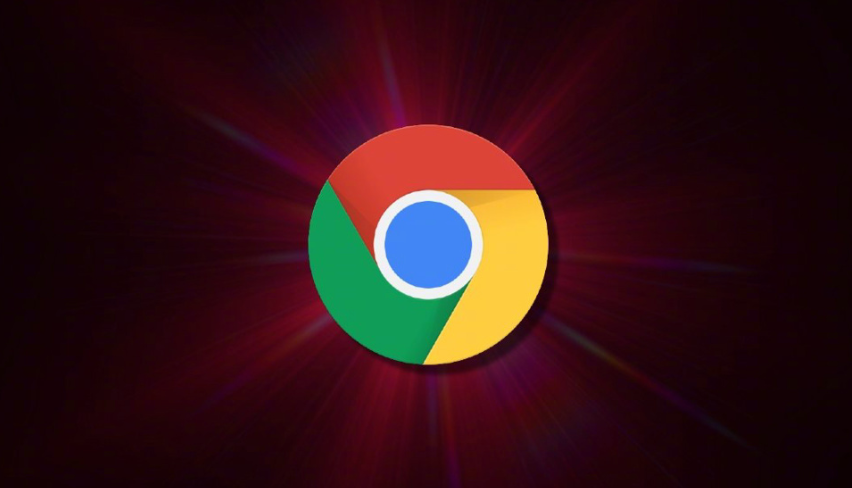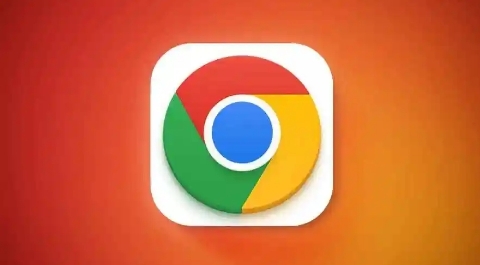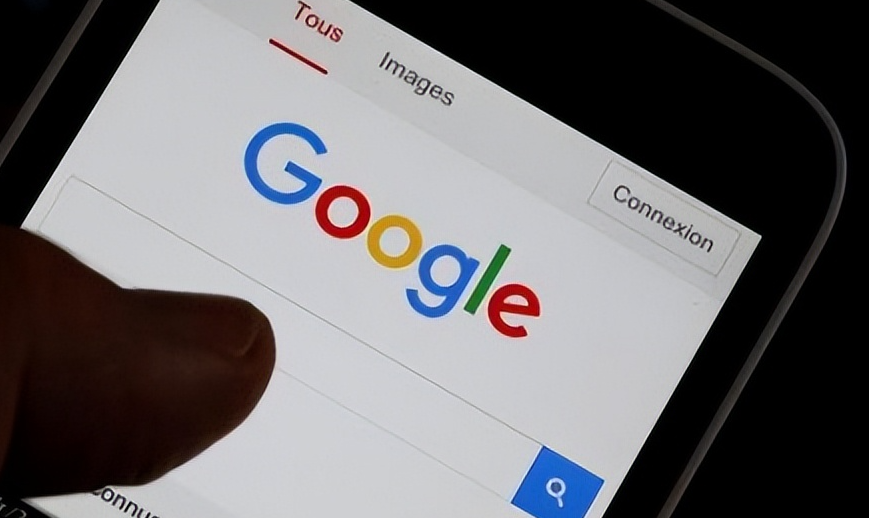谷歌浏览器下载完成后浏览器缓存清理及性能优化方法详解
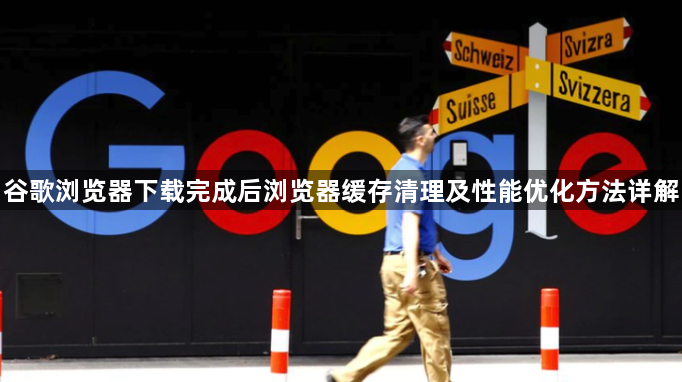
1. 清除浏览数据:打开Chrome浏览器,点击右上角的三个竖点图标,选择“设置”。在左侧菜单中点击“隐私与安全”,然后点击“清除浏览数据”。在弹出的窗口中,可以选择清除的时间范围,如“全部时间”。勾选需要清除的数据类型,包括“浏览记录”、“Cookie及其他网站数据”和“缓存的图片和文件”,然后点击“清除数据”按钮。这样可以有效删除浏览器缓存,释放存储空间并保护隐私。
2. 优化标签页管理:每个打开的标签页都会占用内存,合理管理标签页可以提高浏览器性能。可以鼠标悬停在当前未使用的标签页上,点击显示的“X”按钮关闭不需要的标签页。也可以安装“One Tab”扩展,点击One Tab图标,将所有打开的标签页合并成一个列表,需要时再恢复。
3. 启用硬件加速:在地址栏输入`chrome://settings/`,然后按回车键。滚动到页面底部,点击“高级”以显示更多设置。在“系统”部分,勾选“使用硬件加速模式(如果可用)”。启用后,需要重启浏览器使设置生效。利用GPU硬件加速可以显著提升浏览器性能,特别是在处理图形密集型任务时。
4. 调整内容设置:在地址栏输入`chrome://settings/content`,然后按回车键。根据需求调整JavaScript、弹出窗口等设置,例如禁止自动播放视频或图片。通过修改内容设置,可以阻止不必要的插件和脚本加载,从而提高页面加载速度。
5. 禁用或移除不必要的扩展:在地址栏输入`chrome://extensions/`,然后按回车键。对于不需要的扩展,可以选择禁用或完全删除。过多的扩展可能会拖慢浏览器速度,定期检查并禁用或删除不需要的扩展可以提升浏览器性能。
6. 使用性能调整扩展:推荐安装“The Great Suspender”扩展,它可以自动冻结长时间未使用的标签页,节省系统资源。安装后根据需要调整扩展设置,以达到最佳效果。
7. 优化启动项和后台进程:在地址栏输入`chrome://settings/onStartup`,然后按回车键。可以选择“打开New Tab Page”、“从首页开始”或“从上次位置继续”来管理启动项。同时可以在Windows任务栏右键点击,选择“任务管理器”,找到与Chrome相关的不必要的后台进程,右键点击并选择“结束任务”来禁用不必要的后台进程。减少启动时加载的插件和后台运行的进程可以加快Chrome的启动速度。